In diversen Foren berichten Nutzer von Andoid Smartphones und Tablets regelmäßig über ein Flackern des Bildschirms. Betroffen sind hiervon fast alle Android Versionen von 4.2 bis Android 9.0. Ab und an beginnt der Bildschirm zu flackern, besonders fällt das beim browsen oder bei weissen Seiten auf.
Wer bisher dachte, dass das Smartphone/ Tablet flackert, weil irgendetwas kaputt ist, den kann ich beruhigen. Scheinbar wird das Flackern durch ein Software Problem verursacht. Hardware und Software können sich nicht entscheiden wer die Bildschirmanzeige übernimmt. Dadurch entsteht ein Flackern.
In Einzelfällen kann allerdings auch ein Hardwaredefekt für das Flackern des Bildschirms verantwortlich sein. Hier hilft leider nur ein Austausch des Gerätes.
Android Bildschirm flackern beheben | Lösungen und Tipps
Bis das Problem durch eine Software Fix gelöst wird, habe ich mehrere Workarounds:
Workaround #1: Entwickleroptionen kann Bildschirm flackern auslösen. So behebt Ohr das Problem.
- Ins Einstellungsmenu gehen
- „Über das Tablet / Phone“
- 6 mal schnell auf die „Build-Nummer“ tappen. Eine Nachricht, dass der Entwickler-Modus freigeschaltet ist, erscheint.
- Im linken Menu ist nun ein neuer Menupunkt „Entwickleroptionen“ erschienen.
- Diesen aufrufen und die Funktion „HW-Overlays deaktivieren“ mit einem Haken markieren. Diese findet sich unter dem Punkt „Zeichnung“
- Die Option „Bildschirmbereiche aufblinken lassen, wenn sie aktualisiert werden“ deaktivieren
Workaround #2: Bildschirm flackert beim Samsung Galaxy Smartphones
- Öffnet das Einstellungsmenü
- Geht in die „Entwickleroptionen“
- In der Sektion „Zeichnung“ findet Ihr eine Option „Bildschirmaktualisierungen anzeigen“
- Deaktiviert die Option indem Ihr den Haken entfernt
Workaround #3: Empfindlichkeit des Bildschirms verringern
- Öffnet das Einstellungsmenü
- Geht in das Menü „Anzeige“ oder „Display“
- Deaktiviert die Option Empfindlichkeit des Bildschirms verringert
- Startet Euer Smartphone neu
Workaround #4: Updates installieren
- Öffnet das Einstellungsmenü
- Klickt auf „Über das Telefon“
- Wählt „Systemupdates“ aus und sucht nach Updates
- Installiert verfügbare Updates und startet das Handy neu
- Sucht erneut nach Updates, bis keine mehr angezeigt werden
Workaround #5: Smartphone zurücksetzen
Sollten die drei oberen Tipps keinen Erfolg gezeigt haben und Euer Smartphone flackert noch weiter, wird es etwas aufwändiger. Sichert alle Eure Daten, Kontakte, Fotos und Apps und setzt Euer Smartphone wieder auf den Werkszustand zurück. Dies dauert in der Regel 30-60 Minuten.
UPDATE:
Da sich das Flackern des Bildschirms nicht bei jedem Smartphone mit meinem Tipp oben beheben lässt, habe ich noch einige weiter für Euch. Schreibt doch bitte in die Kommentare, ob es bei Euch geholfen hat.
Bildschirm flackert beim Samsung Galaxy S5 und Galaxy S3:
- Öffnet das Einstellungsmenü
- Geht in die „Entwickleroptionen“
- In der Sektion „Zeichnung“ findet Ihr eine Option „Bildschirmaktualisierungen anzeigen“
- Deaktiviert die Option indem Ihr den Haken entfernt
Das Flackern sollte nun verschwunden sein. Nach dem nächsten Update von Android ist der Bug hoffentlich gefixt. 🙂
Sollte sich das Flackern des Bildschirms jedoch weiterhin bei eurem Android Smartphone zeigen, könnte es auch ein Hardwaredefekt sein. In diesem Fall sollte dem Händler, bei der Mitte Smartphone gekauft habt, kontaktieren und einen Garantieantrag zum Austausch stellen.
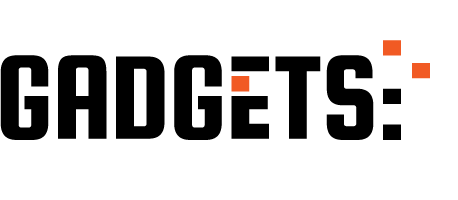

Ich habe einen Samsung tablet tat A 2016 ich wollte heute mein tablet aufladen aber es zeigt mir alles an und nach paar sikunden flackert da der bildschirm nur noch
Hab die HW Overlay deaktiviert danach war beim streamen das flackern weg aber noch schlimmer das Streamingbild schwarz! Und nun…
Klappt beim Moto G4
Adaptive Helligkeit an
HW deaktivieren
Ganz herzlichen Dank!
Seit Monaten hat mein galaxy s7 ab einer gewissen helligkeit geflackert, bzw. oben einen hellen Streifen und den Rest wesentlich dunkler angezeigt.
„HW-Overlay deaktivieren“ hat mein Problem gelöst.
Besteht dieses Problem immer noch? Bei meinem Huawei Honor 9 (Android 8.0) flackert der Bildschirm stellenweise in manchen Anwendugen wie zb Chrome oder in einigen anderen Spielen. Oftmals wenn schnelles „wischen“ vollzogen wird. Besonder auf weißem Hintergrund ist dies ersichtlich.
Beim Galaxy A3 funktionierte es über ANZEIGE und HINTERGRUND unter Menüpunkt HELLIGKEIT / AUTOMATISCH
Dachte zuerst es funktioniert – da es nach dem Update keine Anzeichen von flackern hatte, aber beim ersten Berüheren, ging es wieder los – Samsung S7 edge
Hat fürs s7 edge funktioniert
Hallo, ganz herzlichen Dank. Ich habe ein Asus Tablet und der Bildschirm flackerte enorm. Dank deiner Beschreibung des Workaround 1 habe ich einen stabilen Bildschirm und kann wieder toll damit arbeiten und lesen. Vielen lieben Dank!!!
Mein Samsung Note edge Bildschirm flackert und verfärbt sich auch seid einiger Zeit, habe diesen HW Overlays auch nicht, benutze Android 6.0.1,,wäre für Vorschläge richtig dankbar,, mein Samsung Note Edge is natürlich aus der Garantiezeit raus
Habe den Lenovo yoga tab pro 3. Flickert seit letztem Update. Shame on you Lenovo.
—Samsung j3 —
Hallo.. Bei mir funktionieren leider beide Anwendungen nicht.
Gibt es für das Samsung j3 eine andere Methode?
Danke im voraus..
Hallo ich habe ein ähnliches Problem und zwar habe ich das Lenovo Tab 4 10+ und bei mir ist die untere Bildschirmhälfte etwas dunkler und flimmert leicht. Fällt besonders bei hellem Hintergrund auf und ist doch echt störend. Gibt es dafür vielleicht auch eine Einstellung in den Entwickleroptionen oder andere Tipps zum Beheben des Problems? Oder muss ich das Gerät einschicken?
Würde es was bringen das Gerät auf die Werkseinstellung umzustellen
Danke. Hat beim „schließen des Sleepmodes“ funktioniert, aber leider (Galaxy A5 2016) flackert der Bildschirm bei zu niedriger Helligkeit immernoch. Ich hoffe das dieses Problem auch durch einen SoftwareBug auftritt und zu beheben ist.
Habe ein Samsung A3 (die ältere Funktion). Leider flackert es noch immer. Nur wenn ich den Bildschirm heller stelle sieht man es mich.
Sie hatten geschrieben, dass Sie noch weitere Tipps hätten? Vielleicht können die mir ja helfen. Ich habe das Tablet Samsung Galaxy tab 4. MfG Ines
Dankeschön, bei mir ist es leider nur gering besser geworden.
Klappt auch beim Galaxy S8
Hardwareüberlagerung deaktivieren ziemlich zum Schluss
MFG
Ich hab das Npole np101 tablet (android 6.0) und habe auch das problem mit dem flackern aber der punkt Hw Overlays deaktivieren existiert bei den zeichnungs optionen nicht die einzigen sachen da die ich aktivieren kann sind:
– oberflächenaktualisierung
– layoutgrenzen einblenden
– RTL-Layout erzwingen
jemand ne idee wie ich sonst das flackern loswerde?
Wie funtioniert das beim samsung galaxy tab a?
Danke für den Tipp, hat bei mir geholfen. Tablet newkita n7 pro mit Android 6.0
Hi! Ich habe beide Tipps ausprobiert, aber mein Bildschirm flackert nach wie vor, wenn er sich ausschaltet.
Super! Scheint auch bei meinem J5 zu funktionieren … nur das es bei mir Hardware Überlagerungen deaktivieren heisst 😉
Flackern verschwunden, danke. (Samsung Galaxy S5). Der Haken bei Bildschirmaktualisierungen war zwar nicht markiert aber nachdem ich die Option ein- und wieder ausgeschaltet habe gings:)
Nicht wasserdicht! Habe zu Weihnachten ein Samsun Galaxien E Tablett 9.6 und gleich nach erstem mal spühlen Ist Wasser kaum vom Glas zu bekommen weil man nicht unter dem Glas trocknen Kann! Habe das flackern jetzt auch… Bild Ist rechts total blau stich und halt wasserdicht aber nur unterm Glas
Hallo,
Ich habe seit kurzem das Samsung Galaxy Xcover 3 und da ist das Flackern jetzt auch aufgetreten. Wir behebe ich das Problem, bei diesem Modell?
Ich habe bei meinem samsung tab s ein reset machen müssen seit dem flackert der Bildschirm nur noch beim Anmachen vorher konnte man es gar nicht mehr benutzen so hat es geflackert und ist immer schwarz geworden. Beim Energiesparmodus habe ich noch nicht probiert, ob es flackert.Habe auch die 6 Version drauf, weiss schon jemand wie man das behebt?
Hallo,
Aber mit dem neuen Update auf 6 auch dieses Problem. Nur dieses Mal scheint es mit dem Energiesparmodus zusammen zu hängen. Sobald dieser eingeschaltet wird fängt das Display an wie ein WWeihnachtsbaum an zu flackern. Schalte ich nicht selbst auf Bildschirm-timeout flackerte kurz vorher das Display auch außer Helligkeit ist auf voller Leistung. Lösungswege wurden alle durchgearbeitet. Weiter Lösung wäre hilfreich da ich hin und wieder den Energiesparmodus benötige und auch auf voller Helligkeit das Handy doch etwas viel Strom benötigt.
Ich sehe nichts auf dem bildschirm nur schwarz weisses flackern
Für Samsung tablet perfekt: Danielas Kommentar v. 21.11.2015. Jippie! …. danke.
Ich finde das phone/tablet nicht
Nutze das Lenovo Tab A7600-F, Android 4.4.2. Dasselbe Problem. HW-Overlays gefunden und deaktiviert. Flackern und Flimmern unverändert. Gibt es für Android 4.4.2 noch eine andere Lösung?
Hallo, Danke für die Problemlösung. Habe das Problem mit einem Samsung Galaxy Tab4 8.0 mit Android 4.4.2.
Hier habe ich das ganze unter Entwickleroptionen – Rendering mit Hardwarebeschleunigung gefunden. Da heißt es dann „Hardware-Überlagerungen deaktivieren“
Ich finde Hw Overlays
Nicht
Hab den letzten punkt auch nicht. Unter hardwarebeschleunigtes rendering auch nicht gefunden iwie..oder heißt es da anderst? Iwas mit deaktivieren fand ich aber das änderte nix am flackern.. hab ein samsung galaxy alpha und android version 5.0.2
Sandra und maier… unter Hardwarebeschleunigtes Rendering habe ich es gefunden…
Hallo Christiane, welche Android Version benutzt Du denn?
Hallo Sandra, welche Android Version benutzt Du denn?
Ich möchte mich bei maier anschließen. Hab den letzten punkt auch nicht hw overlays. Was nun?
Hallo toller Hinweis hab leider unter Zeichnung kein HW- Overlays . Samsung tab 4 10.0 . Gibt’s ne Alternative ?
Danke für die Problemlösung, hat mir auch sehr geholfen, 1A 🙂
Danke für den Beitrag. Hab schon lange danach gesucht. Also nach einer Lösung dafür. 😉